Hur man använder AirPods med Samsung-telefoner

Om du är osäker på om du ska köpa AirPods för din Samsung-telefon, kan denna guide verkligen hjälpa. Den mest uppenbara frågan är om de två är
Microsoft Authenticator är tillgänglig för Android och iOS. Microsoft Authenticator är en kontoverifieringsapp som hjälper till att logga in på ditt Microsoft-konto. Här är stegen du måste följa för att använda appen:
Logga in på ditt konto med ditt användarnamn och lösenord.
Välj Godkänn från Microsoft Authenticator-meddelandet.
Använd Microsoft Authenticator-appens verifieringskod för att logga in på ditt konto.
Microsoft Authenticator låter dig logga in på ditt Microsoft-konto från vilken enhet som helst utan att använda ditt lösenord. Ibland är det frustrerande att behöva komma ihåg flera lösenord för alla dina konton online, men det är trevligt att veta att du kan använda Microsoft Authenticator för allt som har med Microsoft att göra. För ökad säkerhet finns det också tvåstegsverifiering, vilket kräver att du använder ditt fingeravtryck, ansiktsigenkänning eller en PIN-kod för att logga in på ditt Microsoft-konto via din telefon. Först måste du ladda ner Microsoft Authenticator-appen. Beroende på vilken telefon du använder kan du ladda ner appen direkt i länkarna nedan.
Ladda ner QR-kod
Utvecklare: Microsoft Corporation
Pris: Gratis
Ladda ner QR-kod
Utvecklare: Microsoft Corporation
Pris: Gratis
Med Microsoft Authenticator kan du nöja dig med den grundläggande autentiseringen eller ställa in tvåstegsverifiering för ökad säkerhet på ditt Microsoft-konto. Om du använder ett jobb- eller skolkonto kommer din administratör sannolikt att kräva att du använder tvåstegsverifiering. För tvåstegsverifiering kommer du att behöva ange ett separat lösenord eller PIN-kod som tillhandahålls via ett telefonsamtal eller textmeddelande. Det är viktigt att komma ihåg att Microsoft Authenticator-appen stöder industristandarden för tidsbaserade engångskoder.
Dessa engångslösenkoder har tre branschstandardtyper av autentisering:
OTP =Engångskoder
TOTP =Tidsinställda engångslösenkoder
HOTP =Hash-baserade meddelandeautentiseringskod (HMAC) engångslösenkoder
Först måste du lägga till ditt Microsoft-konto i Microsoft Authenticator-appen. Här är stegen du måste följa:
Öppna Microsoft Authenticator-appen på din mobila enhet.
Välj Lägg till konto från ikonen Anpassa och kontrollera i det övre högra hörnet som visas.
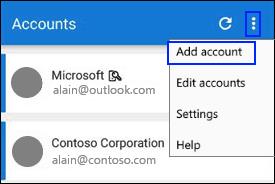
I Lägg till konto sida väljer Personlig konto.
Logga in på ditt personliga konto med lämplig e-postadress (som [email protected]) och välj sedan Nästa .
Ange ditt lösenord och välj sedan Logga in .
Nu är ditt personliga Microsoft-konto tillgängligt via Microsoft Authenticator-appen. Microsoft Authenticator kommer att kunna hjälpa dig att komma åt alla onlinekonton du behöver. Microsoft Authenticator fungerar på samma sätt som liknande appar för kontoautentisering fungerar på andra plattformar. Om du loggar in på en okänd enhet eller använder ett okänt nätverk är Microsoft Authenticator tillgänglig för att verifiera din identitet genom aviseringar på din telefon.
Här är stegen du måste följa för varje kontoinloggning som är tillgänglig i Microsoft Authenticator:
Logga in på ditt konto på din dator med ditt användarnamn och lösenord.
Välj Godkänn från Microsoft Authenticator-godkännandemeddelandet som skickas till din mobila enhet.
Logga in på ditt konto på din dator med hjälp av Microsoft Authenticator-appens verifieringskod som skickas till din mobila enhet.
I andra fall kan du få tvåstegsverifieringskoden via ett automatiskt telefonsamtal eller textmeddelande. Om du väljer att ta emot ett telefonsamtal får du ett samtal med en verifieringskod. Det är så enkelt som att svara i telefonen och följa röstinstruktionerna. Om du väljer att få ett sms får du verifieringskoden via sms. Tack och lov är det inte en alltför komplicerad process med Microsoft Authenticator.
Om du är osäker på om du ska köpa AirPods för din Samsung-telefon, kan denna guide verkligen hjälpa. Den mest uppenbara frågan är om de två är
Annonser kan vara användbara eftersom de informerar dig om erbjudanden och tjänster du kan behöva. Men de kan bli ohanterliga och bli irriterande. Det är då du vänder dig till annonsblockerare. Lär dig hur du konfigurerar Ad-Blocker i Opera för Android med dessa steg.
Använder du flera Google-konton på Android och PC och vet inte hur man ändrar standard Google-konto? Läs vidare för att lära dig de hemliga stegen.
Facebook-berättelser kan vara mycket roliga att göra. Här är hur du kan skapa en berättelse på din Android-enhet och dator.
Fyller det på din Android? Lös problemet med dessa nybörjarvänliga tips för alla enheter.
Hur man aktiverar eller inaktiverar stavningskontrollfunktioner i Android OS.
Få testade steg för att se hur du kan visa spelhistorik på Spotify för webbspelaren, Android och Windows webbapp.
Det finns så många fantastiska appar på Google Play att du inte kan låta bli att prenumerera. Efter ett tag växer den listan, och du kommer att behöva hantera dina Google Play-prenumerationer.
Hur man aktiverar annonsblockeraren på din Android-enhet och får ut det mesta av den intrusiva annonseringsmöjligheten i Kiwi-webbläsaren.
Jag ger en lista över saker du kan prova om din Android-enhet verkar starta om slumpmässigt utan uppenbar anledning.
En handledning som visar två lösningar på hur man permanent förhindrar appar från att starta vid uppstart på din Android-enhet.
Behöver du nedgradera en app på Android-enhet? Läs den här artikeln för att lära dig hur du nedgraderar en app på Android, steg för steg.
Lär dig hur du inaktiverar irriterande automatiska videor i Google Chrome och Mozilla Firefox med den här guiden.
När du raderar Android-nedladdningshistorik hjälper du till att frigöra lagringsutrymme bland annat. Här är stegen att följa.
Lär dig hur du förhindrar oavsiktliga fickringningar på din Android-smartphone med dessa enkla tips och inställningar.
En handledning om hur man stänger av eller på Säkert Läge för Samsung Galaxy Tab S3-plattan
Se hur du kan stänga av lyssnaraktivitet på Spotify för att hålla dina musikpreferenser privata och njuta av dina sessioner. Här är hur.
Behöver du se hur mycket utrymme Spotify-låtar tar upp? Här är stegen att följa för Android och Windows.
En handledning om hur man skickar eller tar emot filer mellan en Microsoft Windows 10-enhet och en Android-enhet med hjälp av Bluetooth filöverföring
Om du ställer in en låsskärm på din Android-enhet kommer PIN-inmatningsskärmen att innehålla en "Nödsamtal"-knapp längst ner. Denna knapp tillåter användning av nödsamtal utan att ange PIN eller låsmönster.
Upptäck hur du enkelt ställer in, går med i och värdar Zoom-möten. Läs våra tips för att använda Zoom samt dess funktioner för att säkerställa effektiva och säkra möten.
Vill du spela in Microsofts teams möte? Läs inlägget för att lära dig hur du spelar in det med och utan Microsoft 365 Enterprise-konto.
Vill du hålla din Facebook-profil privat? Lär dig hur du kan skydda din integritet med dessa steg.
Lär dig att skriva spanska n med Tilde (ñ) på tangentbordet. Den här artikeln ger dig kortkommandon och metoder för både Windows och Mac.
Upptäck hur du lägger till och använder dina egna anpassade bakgrunder i Microsoft Teams-möten för att skapa en mer personlig och professionell atmosfär.
Så här kan du få ut det mesta av Microsoft Rewards i Windows, Xbox, Mobile, shopping och mycket mer.
Med Google Maps kan du mäta avståndet mellan två punkter. Lär dig att använda verktyget effektivt på olika enheter.
Skapa professionella försättssidor i Google Dokument genom att använda förbyggda mallar eller skapa dem från grunden. Följ vår detaljerade steg-för-steg-guide för att optimera dina dokument.
Den här bloggen kommer att hjälpa läsare att inaktivera Copilot-funktionen på Windows om de inte vill använda AI-modellen.
Lär dig hur du kopplar JBL-hörlurar med din dator, mobil enhet eller surfplatta på ett enkelt sätt. Få tips för att förbättra din anslutning och upplevelse.
























![Ta reda på hur du gör försättssidor i Google Dokument [Enkla steg] Ta reda på hur du gör försättssidor i Google Dokument [Enkla steg]](https://blog.webtech360.com/resources3/images10/image-336-1008140654862.jpg)

